Windows10系统现在已经是非常常用的电脑操作系统,很多的用户都会用来进行游戏娱乐,但是有些玩家们发现,win10玩游戏会掉帧,导致画面卡顿、不流畅,试了很多方法都没有解决,那
Windows10系统现在已经是非常常用的电脑操作系统,很多的用户都会用来进行游戏娱乐,但是有些玩家们发现,win10玩游戏会掉帧,导致画面卡顿、不流畅,试了很多方法都没有解决,那么本期自由互联小编就来为大伙讲解一下win10系统玩游戏掉帧的解决方法。
win10玩游戏掉帧解决方法
1、双击桌面上的此电脑进入系统。

2、找到win图标系统盘,右击选择属性进入。
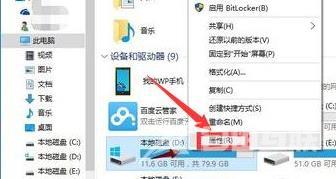
3、在系统盘的属性界面中点击磁盘清理。
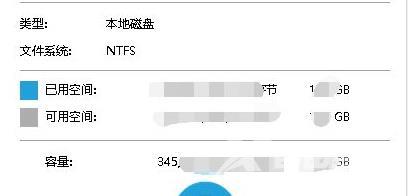
4、等待扫描完成即可。
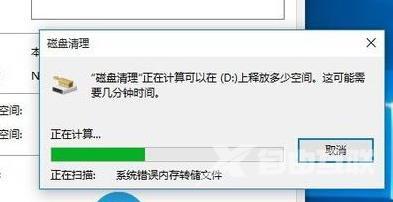
5、勾选出现的垃圾文件,点击确定开始清理。
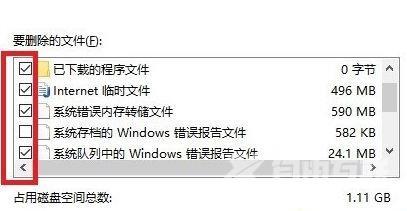
6、在弹出的窗口选择删除文件。
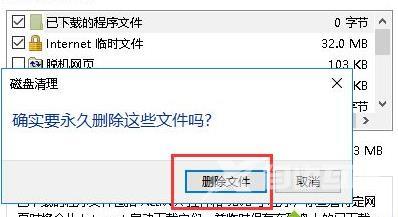
7、点击系统盘的属性界面并选择工具点击下方的优化即可。
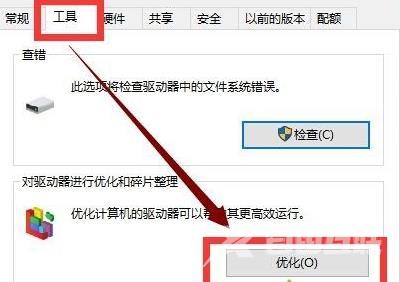
上述内容就是关于win10玩游戏掉帧的解决方法及操作步骤,希望能够给广大用户带来帮助,更多优质教程尽在纯净之家。
